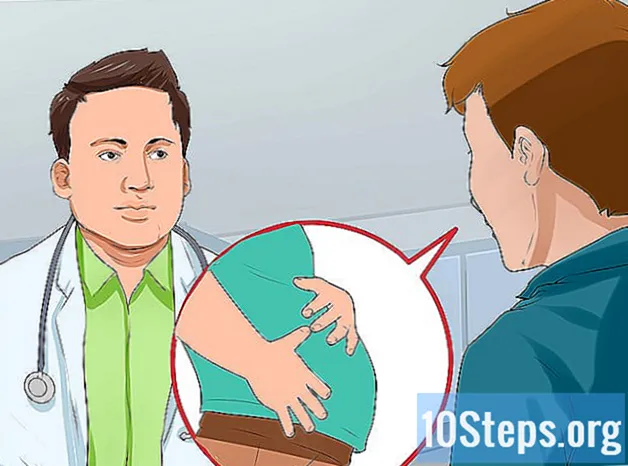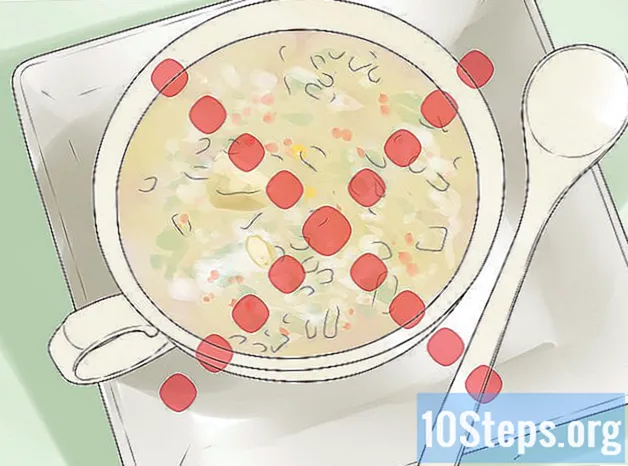תוֹכֶן
במאמר זה: יצירת חיבור ישיר ליציאות HDMIF כדי להתחבר בעקיפין ליציאות HDMI5 הפניות
HDMI (עבור "ממשק מולטימדיה גבוהה בהבחנה") הוא תקן שמע / וידאו המאפשר להחליף צליל ותמונות דיגיטליות בין מכשירים שונים. יתר על כן, זה מסביר את הצלחתו הנוכחית. באמצעות כבל HDMI, אתה יכול להעביר נתונים מכל מכשיר תואם (מחשב, קונסולה, נגן דיגיטלי ...) לטלוויזיה שלך. גם אם למכשיר שלך אין יציאת HDMI, על ידי התקנת מתאם, אתה יכול להגדיר חיבור HDMI.
בשלבים
שיטה 1 צור חיבור ישיר ליציאות HDMI
-

יש כבל HDMI נכון. אם למכשיר שלך יש יציאת HDMI, כל מה שאתה צריך זה כבל HDMI. כמובן שתקחו כבל מסוג זה רק אם הוא מתאים לצרכים שלכם.- הטלוויזיות של היום כולן כוללות יציאות HDMI סטנדרטיות. זו הסיבה שאחד מקצות הכבל יצטרך להיות מצויד בתקע HDMI, שהוא גם סטנדרטי.
- המכשיר שלך (מחשב, קונסולה וכו ') חייב להיות בעל יציאת HDMI, מיני או מיקרו רגילה. בדוק איזו משלוש יציאות HDMI מציידות את המכשיר שלך וודא שהקצה השני של הכבל מתאים לאחת מפלטים אלה.
- וודא שכבל HDMI מספיק ארוך. עליו להיות מעט ארוך יותר מהמרחק בין המכשיר לטלוויזיה שלך.
-

חבר את הכבל למכשיר שלך. חבר את הקצה הנכון של כבל HDMI ליציאת HDMI המתאימה בהתקן.- עליך להפעיל את המכשיר שלך ומוכן לשימוש.
- שקע HDMI חייב להתאים ליציאה בכיוון מסוים. אסור לעולם להכריח להכניס את התקע. אתה תפגע בכבל או במכשיר שלך.
-

חבר את הקצה השני לטלוויזיה. הכנס את הקצה השני של הכבל לאחת מיציאות HDMI החינמיות של הטלוויזיה, הממוקמות בחלק האחורי של המסך.- יש להפעיל את הטלוויזיה.
- אם לטלוויזיה יש מספר יציאות HDMI, אל תחבר את הכבל לאחת מהן. עליו להיות מחובר לאחת משתי היציאות המסומנות HDMI-1 או HDMI-2.
-

שנה את המקור בטלוויזיה. השתמש בלחצני כוונון הטלוויזיה או בשלט רחוק, העבר את הטלוויזיה שלך ליציאה הנכונה.- באופן כללי, יש כפתור (הודעה) או מקש (שלט רחוק) AV המאפשרת לשנות את מקור הטלוויזיה. במסך, גלול ליציאת החיבור (HDMI-1 או HDMI-2).
-
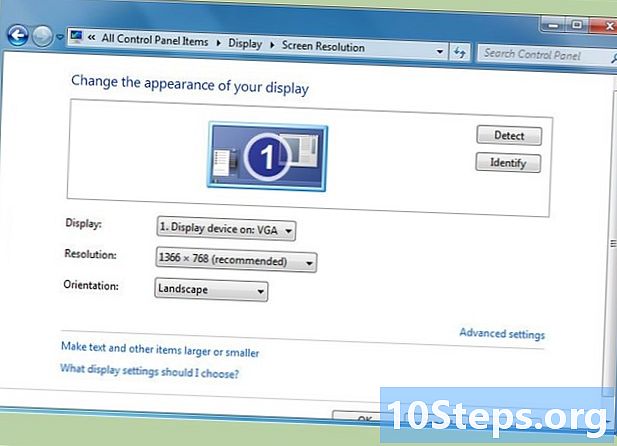
שנה חלק מהגדרות הווידיאו של המצלמה. זה לא שיטתי. לרוב, המכשיר יעגן באופן אוטומטי כאשר הוא מאתר את חיבור HDMI. אם מסך הטלוויזיה נשאר ריק, כנראה שתצטרך לבצע התאמות מסוימות במכשיר.- להגדרת תצורה של מחשב Windows:
- פתח את לוח הבקרה ובחלק מראה והתאמה אישיתבחר שנה את רזולוציית המסך ;
- לחץ על סמל המסך השני ובדוק את ההגדרה הרחב את השולחן למסך זה. כאשר הוא מופיע, לחץ על הכפתור להחיל ;
- לחץ על התפריט הנפתח רזולוציה התצוגה השנייה. מצא את הרזולוציה שלדעתך הטובה ביותר לטלוויזיה שלך. הרזולוציה לא צריכה להיות פחותה מ- 1280 x 720 פיקסלים.
- להגדרת Mac:
- פתח את העדפות המערכת בתפריט תפוחואז לחץ צגים ;
- בתיבת הדו-שיח, לחץ על הכרטיסייה הוראה וסמן את התיבה העתקת וידאו.
- להגדרת תצורה של מחשב Windows:
-

שנה את הגדרות השמע של המכשיר. שוב, זה לא שיטתי. אם היית צריך לבצע הגדרות לקלט וידאו, זה יהיה הכרחי גם לקלט שמע, אחרת הצליל לא יופלט על ידי הטלוויזיה שלך אלא על ידי המכשיר שלך.- אם ברשותך מחשב Windows:
- פתח את לוח הבקרה ולחץ על שלו ;
- מדגישים קריאהלחץ באמצעות לחצן העכבר הימני על החלל הלבן ואז בחר בתפריט הנפתח הצג מכשירים מושבתים ;
- בחר מהרשימה את הרמקולים של הטלוויזיה שלך.
- אם יש לך מקינטוש:
- פתח את העדפות המערכת בתפריט תפוחואז לחץ שלו ;
- מדגישים יציאה, אתר את המסגרת במסגרת העמודה סוגואז אתר את האזכור HDMI. בחר בו ואשר.
- אם ברשותך מחשב Windows:
-

צפו במסך הטלוויזיה שלכם. אם הכל נעשה היטב, בזכות כבל ה- HDMI שלך, המכשיר אמור לשלוח תמונה וצליל ללא דופי לטלוויזיה שלך.- בקרת צליל ותמונה נעשית מהמכשיר שלך.
שיטה 2 צור קשר עקיף ליציאות HDMI
-

השג את המתאם הנכון. אם למכשיר שלך אין יציאת HDMI, תצטרך להשתמש במה שמכונה "מתאם". סוג זה האחרון יהיה תלוי בפלט שיש לך במכשיר שלך.- אם יש לך פלט DVI, המתאים ביותר לחיבור HDMI, תצטרך להשיג, הכל באופן הגיוני, מתאם DVI-HDMI.
- אם למכשיר שלך אין יציאת DVI, עליו להיות לפחות יציאת USB אחת או יציאת VGA רגילה. מתאמים קיימים לכל אחת מהתפוקות הללו.
- לרבים של מחשבי מקינטוש יש מיני DisplayPort או יציאות Thunderbolt. מתאמים המחברים כבל HDMI ליציאה מסוג זה הם הטובים ביותר בטכנולוגיית אפל.
-

בחר בכבל HDMI הנכון. כבל ה- HDMI שאותו תיקח חייב להיות מסוגל להתחבר ליציאות ה- HDMI של הטלוויזיה והמתאם.- לכל הטלוויזיות כיום יש יציאות HDMI רגילות. זו הסיבה שבקצה האחד של הכבל שלך חייב להיות שקע HDMI רגיל. באשר למתאמים, הנפוצים ביותר כוללים גם יציאת HDMI רגילה, אם כי חלקם מצוידים במיני-יציאות או במיקרופורט HDMI. כמובן שהקצה השני של כבל HDMI אמור להיות מסוגל להתחבר ליציאת המתאם.
- כבל HDMI חייב להיות מסוגל לעבור מהמכשיר לטלוויזיה. קח כבל קצת יותר זמן כדי למנוע שיש יותר מדי מתח בכבל עצמו, אך גם את החיבורים.
-

חבר את הכבל לטלוויזיה ולמתאם. חבר את התקע הרגיל ליציאת HDMI בגב או בצד הטלוויזיה שלך. חבר את הקצה השני של כבל HDMI ליציאת HDMI במתאם.- יש להפעיל את הטלוויזיה והמכשיר לפני החיבור.
- לעולם אל תכריח כשאתה יוצר קשרים מסוג זה! אי אפשר לטעות בקשרים. לכן, אם אתה לא מגיע לשם, זה בגלל שאין לך את הכבל המתאים.
- בחר באחת מיציאות HDMI בטלוויזיה שלך. בדרך כלל יש להם שמות ל- HDMI-1, HDMI-2 וכן הלאה.
-

חבר את המתאם למכשיר שלך. הכנס את תקע המתאם ליציאה הנכונה של המכשיר שלך.- עם מתאם DVI, USB או Thunderbolt, פשוט חבר אותו לאחת מהיציאות הללו.
- אם ברשותך מתאם ליציאת VGA, פשוט התאם את צבעי תקעי המתאם ליציאות יציאות השמע והווידיאו במחשב שלך.
-

צור חיבור שמע נפרד. עם כמה מתאמים, אתה יכול להזרים רק וידאו מהמכשיר לטלוויזיה. במקרה זה, אתה זקוק לכבל נוסף כדי להעביר את הצליל, כבל שמע.- מצב זה הוא די נדיר בימינו, אך הוא קורה אם אתה משתמש במתאם DVI-HDMI או, ואפילו מבוגר יותר, במתאם USB-HDMI.
- אם למכשיר ולטלוויזיה שלך יש את היציאות הנכונות, אתה יכול לחבר אותם ישירות לכבל הסטריאו לבחירתך.
- אחרת אתה יכול מאוד להשתמש בכבל שמע להעביר את הצליל מהמכשיר שלך, לא לטלוויזיה, אלא לרמקולים חיצוניים. זה לעתים קרובות המקרה כאשר אתה רוצה צליל טוב יותר.
-

שנה את מקור הטלוויזיה. בעזרת לחצני כוונון הטלוויזיה או יותר בשלט, העבר את הטלוויזיה שלך ליציאת HDMI שבחרת.- באופן כללי, יש כפתור (הודעה) או מקש (שלט רחוק) AV המאפשרת לשנות את מקור הטלוויזיה.
- נווט בין אפשרויות הקלט השונות עד שתמצא את יציאת HDMI שנבחרה. למקור HDMI שמופיע יש שם זהה ליציאת HDMI (HDMI-1, HDMI-2 וכו ').
-

בחר באפשרותך להגדיר את המכשיר שלך. ברוב המקרים, המכשיר עובר אוטומטית לשמע וגם לווידיאו ברגע שהוא מאתר את חיבור ה- HDMI לטלוויזיה. אם מסך הטלוויזיה נשאר ריק, עליך להגדיר את המכשיר ידנית.- הנה כיצד להמשיך אם ברשותך מחשב.
- פתח את לוח הבקרה ואז בחר שנה את רזולוציית המסך. לחץ על סמל המסך השני ובדוק את ההגדרה הרחב את השולחן למסך זה. כפתור להחיל מופיע, לחץ כדי לשלוח את הווידיאו לטלוויזיה.
- חזור ללוח הבקרה ובחר שלו. תחתון קריאהלחץ באמצעות לחצן העכבר הימני על החלל הלבן ואז בחר בתפריט הנפתח הצג מכשירים מושבתים. ואז בחר בחיבור השמע שלך כדי לשלוח את הצליל לטלוויזיה שלך.
- הנה מה לעשות אם יש לך מקינטוש.
- פתח את העדפות המערכת ולחץ על צגים. בתיבת הדו-שיח, לחץ על הכרטיסייה הוראה וסמן את התיבה העתקת וידאו. כשתאמת את השינוי הזה, התמונות יישלחו למחשב שלך.
- חזור לתפריט העדפות כלליות ולחץ על שלו. תחתון יציאה, אתר בעמודה סוג את היציאה הרלוונטית ובחר בה. כאשר אתה מאמת שינוי זה, הצליל יישלח למחשב שלך.
- הנה כיצד להמשיך אם ברשותך מחשב.
-

צפו במסך הטלוויזיה שלכם. אם הכל בסדר, על המכשיר שלך לשלוח תמונה וצליל ללא דופי לטלוויזיה שלך.- בקרת צליל ותמונה נעשית מהמכשיר שלך.